A végtelen számú variációból az egyik:
Bármelyik böngészőt is használod, a FastestTube két kattintással feltelepíthető rá.
Ha a FastestTube telepítése után felmész a Youtube-ra, a kiválasztott videó alatt látsz egy új gombot: "Download"
Minél jobb minőséget szeretnél, annál nagyobb értéket érdemes választani, a formátum (pl. FLV, MP4) mindegy. A jobb minőség nagyobb mérettel, ezáltal hosszabb letöltési idővel is jár.
A "Download" gomb Opera alatt:

Miután rákattintottál a kiválasztott értékre,
tetszőleges helyre lemented a videót:
(Opera alatt)
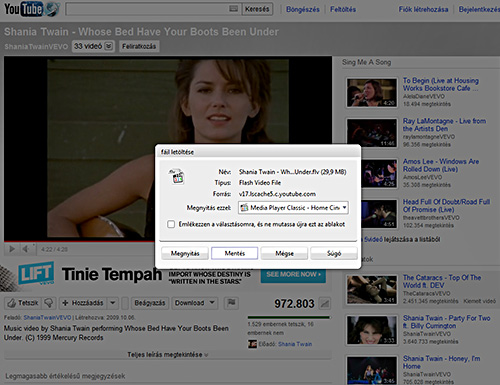
A "Download" gomb Firefox alatt:
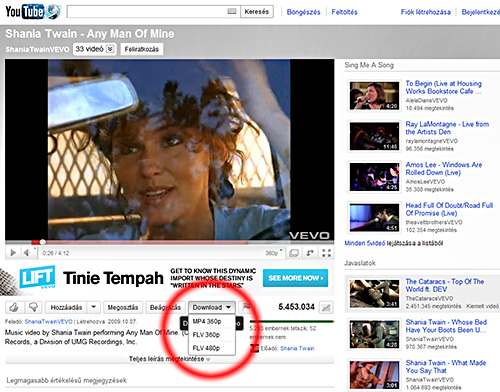
A videó lementése Firefox alatt:
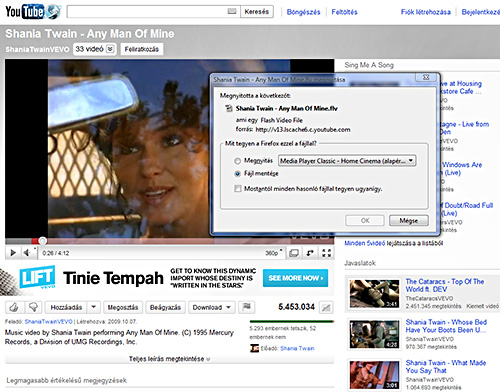
A letöltés ennyi. Ha a lementett videó helyett Neked csak a zenére van szükséged, akkor a Format Factory-t töltsd le, és telepítsd fel a gépedre.
A Format Factory bal oldali menüjében kiválaszthatod, hogy
mi legyen a végeredmény: ha a Youtube-os videóból csak a zene kell,
és kis helyen akarod tárolni, az "Audio" menü alatt válaszd a
"Mindent - MP3" pontot:
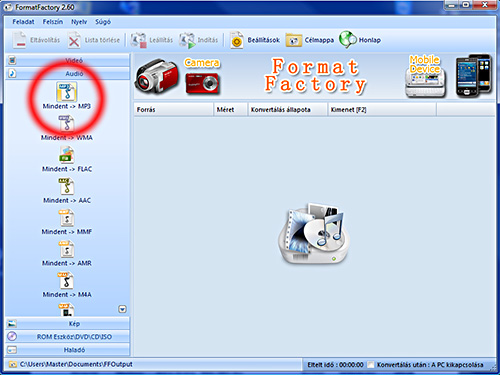
A "Kimenet beállítása" gombra kattintva előjön az alábbi ablak.
Itt érdemes legalább ezeket az értékeket beállítanod.
Ha a" Bitarány"-t feljebb állítod, jobb minőségű lesz a zene,
(persze, ez nagyban függ a Youtube-os anyag eredeti minőségétől!),
de a file mérete is nagyobb lesz.
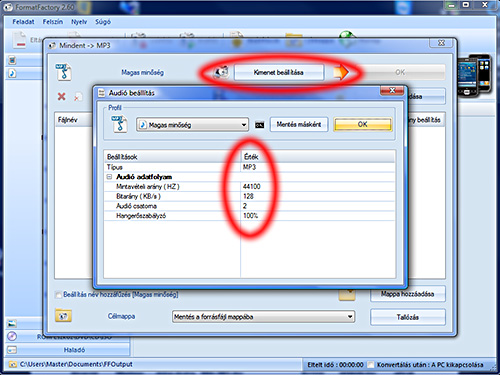
Ha leokéztad a beállításokat, akkor az alábbi ablakban hozzá kell
adnod a konvertálandó számokat:
A "Fájl hozzáadása" gombra kattintva az új ablakban megkeresed
a letöltött videót, majd alul rákattintasz a "Megnyitás" gombra.
Egyszerre is, és egymás után is hozzáadhatsz több file-t!
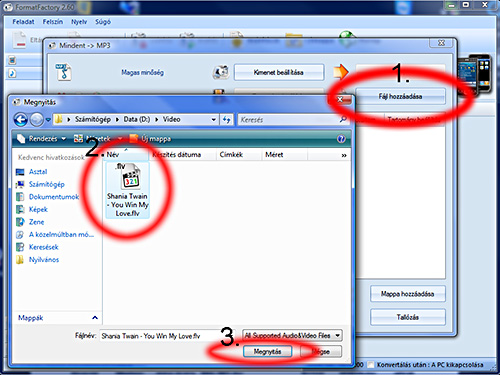
Ha kész vagy, látod a listát, amit konvertálni fogsz.
A felső sorban kattints az "Indítás" gombra",
és elindul a konvertálás.
Mikor már fut a folyamat, az alábbi ablakot látod:
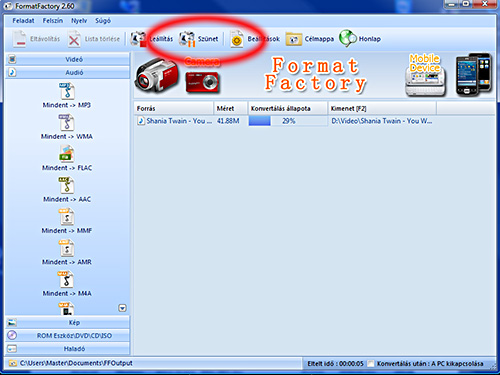
Ha a feliratot is le szeretnéd tölteni, használd a Google2SRT - t.
Sok sikert!




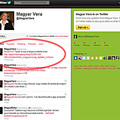

Az utolsó kommentek